Si la plupart des systèmes d'exploitation comme Android, iOS, macOS ou Windows proposent des solutions pour prendre des instantanés de son écran ou même en faire une capture audio ou vidéo, ces outils sont souvent limités ou peu pratiques à utiliser. C'est pourquoi on trouve beaucoup de solutions alternatives qui remédient à ces défauts.
Et l'application XRecorder pour Android en est un bon exemple. Cet article se propose justement d'en faire une présentation détaillée puis de proposer une alternative crédible pour toutes les situations où il est défaillant. Il répondra enfin à quelques questions.
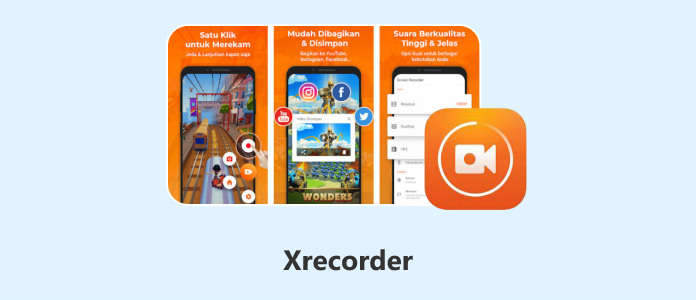
XRecorder est une application exclusivement pour Android 5.0 et supérieur. C'est un enregistreur d'écran très complet qui tourne en arrière-plan sur le smartphone et est activable à tout moment grâce à des icônes de couleur orange et déplaçables sur l'écran ou via le panneau de notification du téléphone.
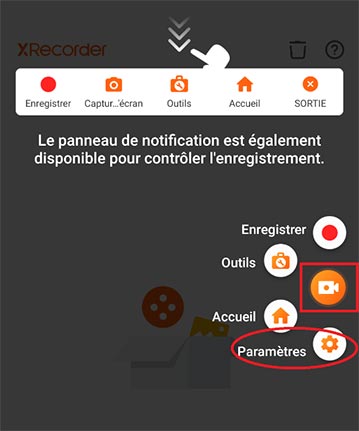
XRecorder peut enregistrer l'écran du smartphone, la caméra, l'audio interne et le son du microphone. Il peut enregistrer ces 4 sources simultanément, mais on peut aussi paramétrer une ou plusieurs de ces sources seulement. Tout au long de la capture vidéo, on bénéficie d'outils d'annotation (flèche, formes géométriques et gomme magique, mais pas de texte).
La qualité et la définition de la vidéo de capture sont paramétrables (du 240p au Full HD 1080p). Le format est obligatoirement MP4 pour les vidéos et JPEG pour les images. On ne peut pas enregistrer seulement l'audio (voyez l'article enregistreur audio pour Android, si c'est ce que vous cherchez). On peut choisir de capturer tout l'écran ou une zone seulement de l'écran.
Bref c'est un enregistreur d'écran très souple et puissant.
XRecorder est un freemium. La version gratuite n'impose pas de limite de temps. Et le principal intérêt d'acheter une licence de l'application est de supprimer les publicités, plutôt intempestives (on les touche et les ouvre facilement par inadvertance).
Le principal défaut est donc qu'il ne connaît que les formats MP4 et JPEG et ne fonctionne que sous Android. C'est pourquoi la suite de cet article va vous proposer un enregistreur d'écran qui connaît plus de formats, peut capturer autant les écrans des smartphones que des ordinateurs, tout en proposant la même souplesse d'utilisation.
AnyMP4 Screen Recorder est lui aussi un freemium. Sa version gratuite ne contient aucune publicité, mais limite le temps d'enregistrement à 3 minutes. C'est en fait une application pour Windows 11/10/8/7 et macOS 10.12. Elle connaît de nombreux formats audios, vidéo et d'image.
Elle est tout à fait capable de capturer l'écran d'un smartphone Android ou iOS connecté au même réseau Wi-Fi. Vous aurez alors accès à des outils d'annotation plus développés (comme ajouter du texte), capturer tout ou partie de l'écran ou encore prendre des instantanés.
Il suffit de suivre ces étapes pour faire une capture d'écran de smartphone :
Étape 1. Préparer l'ordinateur
Lancez AnyMP4 Screen Recorder sur un ordinateur compatible, ajustez les paramètres de sorties (menu "≡ > Préférences") et cliquez sur l'icône Téléphone. L'application va ouvrir une fenêtre de dialogue, dans laquelle il faut choisir la tuile Enregistreur Android.

Étape 2. Connecter le smartphone au PC
Vérifiez que l'ordinateur et le téléphone sont bien sur le même réseau Wifi et dans la fenêtre "Enregistreur Téléphone", sélectionnez l'onglet Recopie de l'écran et suivez les 4 étapes de connexion détaillées à l'écran.
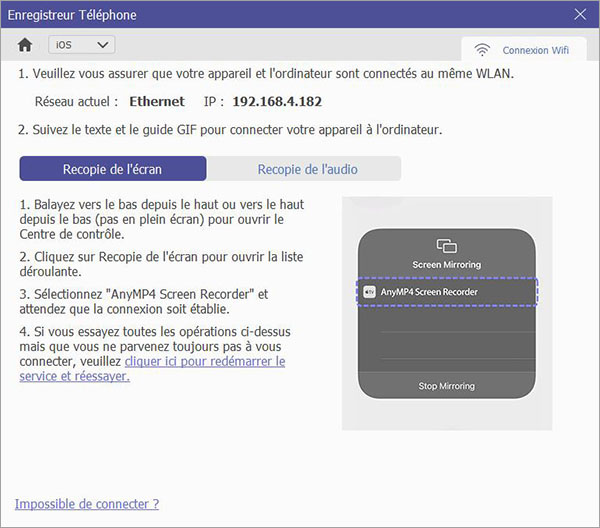
Étape 3. Capturer l'écran
L'écran du téléphone va s'afficher dans une fenêtre sur l'écran du PC. Vous y trouverez des boutons en bas à gauche pour capturer l'écran en vidéo ou prendre un instantané et une "quadruple flèche" en bas à droite pour passer en mode plein écran. Vous aurez en plus accès aux outils d'annotation.
Vous pourrez alors capturer ce que vous voulez à votre guise.
Voici les principales caractéristiques de XRecorder et d'AnyMP4 Screen Recorder.
| XRecorder | AnyMP4 Screen Recorder | |
| Formats de capture | Vidéo : MP4. Images : JPEG. |
Images animées : GIF Vidéo : WMV, MOV, MP4, F4V, MPEG et WebM. Images : BMP, JPEG, PNG et TIFFF |
| Sources | Écran, webcam, son système et micro | Ecran, webcam, smartphone connecté, son système et son du micro. |
| Capable de capturer plusieurs sources simultanément ? | Oui | Oui |
| Outil d'annotation en temps réel pour la vidéo ? | Oui | Oui |
| Suivi du mouvement de la souris | SO | Oui |
| Outils d'édition post capture | Basiques | Basiques |
| Sauvegarde | Localement | Localement |
| Prix | Freemium (avec beaucoup de publicité) | Freemium (3 minutes gratuites sans achat de licence) |
| Système d'exploitation | Android 5.0 et supérieur | macOS et Windows, mais peut aussi capturer des smartphones Android et iOS. |
1. XRecorder ajoute-t-il un filigrane à la capture ?
Non. Aucune des 2 applications présentées n'ajoute de filigrane. Et si cela arrivait un jour, il existe des outils pour supprimer le filigrane d'une vidéo.
2. XRecorder est-il sûr ?
Oui. Les données sont enregistrées localement sur votre appareil et non sur un cloud distant.
3. Que faire si j'ai besoin d'un autre format que ceux proposés ?
Faites la capture en MP4 ou JPEG, puis convertissez-la grâce à un convertisseur vidéo HD ou un convertisseur d'image.
4. Peut-on utiliser ces deux applications pour enregistrer un cours en ligne ?
Oui, c'est possible, puisqu'ils peuvent tous les deux capturer à la fois la vidéo et le son système. L'article enregistrer un cours en ligne vous donne aussi d'autres solutions appropriées.
5. Existe-t-il des solutions pour capturer l'écran sans applications ?
Si vous êtes sur PC, il existe des services web comme AnyMP4 Enregistreur d'Écran Gratuit en Ligne. Sur les smartphones récents, il y a les fonctionnalités fournies nativement par Android et iOS. Voyez notamment l'article sur la capture vidéo Android.
Conclusion:
XRecorder est un très bon enregistreur d'écran pour Android, mais seulement pour Android. Si vous voulez une solution qui fasse aussi bien que lui avec plus de formats disponibles et plus d'outils d'annotations et qui fonctionne tant pour les ordinateurs que les smartphones, alors essayez d'AnyMP4 Screen Recorder.
 Cliquez ici pour poster un commentaire.
Cliquez ici pour poster un commentaire.